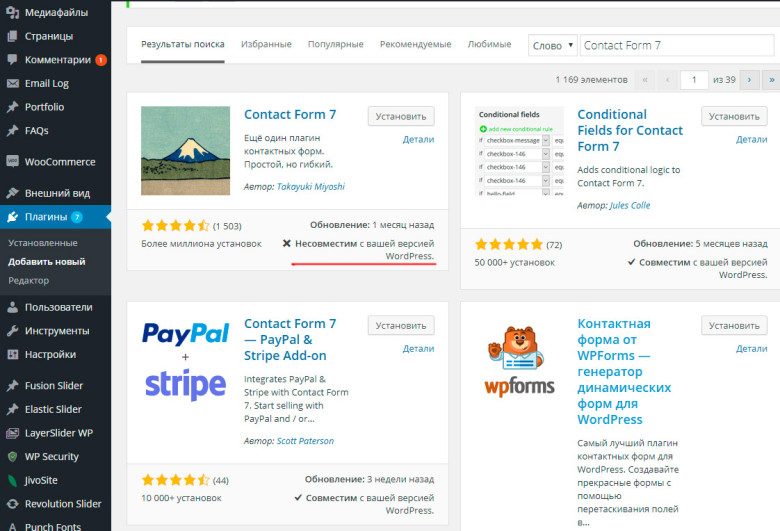Как пользоваться Loco Translate для перевода продуктов WordPress. Переводчик loco вордпресс инструкция
Как пользоваться Loco Translate для перевода продуктов WordPress
Большинство продуктов WordPress создано на английском языке. Редко какие темы и плагины полностью переведённы на русский, и ещё реже на какой-либо другой язык. И некоторые пользователи не понимают, как грамотно организовать перевод.
В этой статье я покажу, как пользоваться Loco Translate — плагином, который позволяет оперативно переводить другие плагины и темы. Примечательно, что перевод можно организовать абсолютно на любой язык, в том числе и на русский.

Итак, для начала скачайте плагин по ссылке ниже, установите на свой сайт и активируйте его.
В консоли появится новый пункт «Loco translate». Обратите внимание на подпункты «Темы» и «Плагины». В зависимости от того, что вам нужно перевести, перейдите в нужный подпункт. В каждом из них находится список установленных тем/плагинов. Например, я перейду в «Плагины».

Появится список установленных плагинов. Здесь нужно кликнуть мышкой на тот, который требует перевода. Например, я нажму на «Featured Video Plus».

Вы окажетесь во вкладке «Обзор» переводчика. Здесь вы увидите список языков, на которые плагин уже переведён. А также кнопку «Новый язык», клик по которой позволяет добавить новый язык к плагину и начать перевод.
Если же кликнуть на уже существующий язык, то можно отредактировать перевод.

После нажатия на «Новый язык» вы окажетесь на странице настроек. Здесь в списке «Язык WordPress» выберите тот, на который вы переводите, а в опции «Выберите местоположение» определите, в каком месте будут сохранены новые файлы локализации. Это можно оставить по умолчанию, если не знаете, что выбрать, но лучше потом сделать резервную копию новых файлов локализации, чтобы после обновления продуктов, если они пропадут, восстановить их. Поэтому запомните их местоположение.
Перевод нужно делать так:
- Выделите мышкой строку для перевода в поле «Исходный код».
- Напишите перевод этой строки в поле «Русский перевод» (или перевод другого языка, смотря, на какой вы переводите).
- Переведите таким же остальные строки, которые вам нужны.
- Нажмите кнопку «Сохранить».

Всё. Переведённые надписи должны теперь появиться на нужном языке. Когда всё будет законченно, файлы локализации, как я написал выше, лучше сохранить отдельно, чтобы не потерять их при обновлении продукта. Этими файлами также можно делиться с другими и передать разработчику плагина или темы, чтобы он включил их в следующее обновление.
Теперь вы знаете, как пользоваться Loco Translate. У этого плагина есть ещё множество настроек и опций, как общих, так и индивидуально для каждого языка и продукта. Но я не стану их рассматривать здесь. Всё необходимое для перевода я уже рассказал. Кому будет интересно, тот сможет посмотреть сем. Тем более, что Loco Translate сам переведён на русский, так что, в нём всё понятно.
wp-system.ru
Перевод темы WordPress на русский язык

Внимание, плагин Loco Translate не отвечает за то, как настроены темы. Шаги, описанные ниже, являются примером того, как нужно использовать плагин Loco Translate применительно к правильно настроенной теме. Мы не гарантируем, что эти шаги подойдут для любой ситуации. Однако не будем рассказывать обо всех нюансах перевода в этом руководстве для новичков.
1. Выберите тему
В нашем примере мы собираемся выполнить перевод темы Omega, созданной на основе открытого кода. Мы выбрали тему Omega, потому что она правильно настроена и знаем, что предлагаемый нами вариант подходит для работы с Loco Translate.
Итак, скачайте и установите тему Omega так, как вы это обычно делаете. Мы не будем рассказывать о процедуре установки тем WordPress, полагая, что вы сами знаете, как это делать. Не нужно пока активировать тему. Просто установите ее в папку “wp-content/themes” и продолжим.
2. Проверьте возможность переключения языков
Плагин Loco Translate не отвечает за настройку нужного языка движка WordPress. Однако мы поговорим об этом, так как считаем этот шаг важным. Если вы знаете, как настроить язык в WordPress и уже сделали это, можете пропустить этот шаг.
Если нет, перейдите в окно администратора Settings > General и прокрутите вертикальную полосу прокрутки до самого низа. Внизу вы увидите выпадающий список с надписью “Site Language”. При смене этого значения вы зададите новый язык по умолчанию для всех посетителей сайта. Попробуйте сами. Должно получиться как-то так:

В нашем случае мы собираемся поменять язык темы на греческий, выбрав его из списка доступных языков “Available > Ελληνικά”. Как только WordPress загрузит греческие языковые пакеты, язык отобразится в категории установленных “Installed”.
Если вы не нашли нужного вам языка в выпадающем списке, вы можете установить основные языковые пакеты вручную.
Если захотите, всегда можете вернуться к предыдущему языку (в нашем случае это английский). Позже мы переключимся на греческий, чтобы проверить, как работает настраиваемый перевод. При добавлении перевода языковые настройки нам не понадобятся.
3. Настройте папки
Перед тем как приступить к переводу, убедитесь в том, что на вашем сайте существует следующая папка и что веб-сервер может производить запись в нее (запись в папку разрешена!):
wp-content/languages/loco/themes
Если вы активировали функцию автоматического обновления, то папка “wp-content/languages”, скорее всего, уже существует. Вложенная папка “loco” используется для защиты вашего перевода от автоматических обновлений. Будьте внимательны, если вы не хотите, чтобы ваши файлы удалялись без вашего ведома.
Плагин Loco Translate также позволяет сохранять переводы внутри родной папки темы, однако эта опция предусмотрена только для разработчиков тем. Файлы внутри папки темы удаляются при обновлениях WordPress, поэтому ничего там не сохраняйте, если вы не понимаете, что делаете.
Если вы не знакомы с тем, как менять настройки доступов к файлам и папкам, изучите руководство по доступу к файловой системе. В случае возникновения сомнений проконсультируйтесь с хостинг-провайдером или системным администратором.
4. Убедитесь в наличии файла .POT
Загляните внутрь папки с темой Omega. Там вы увидите вложенную папку под названием “languages”. В ней содержится файл под названием “omega.pot”. Это шаблон перевода, предоставленный автором темы. Шаблон содержит все переводимые фразы (или строки), заданные темой.
Если ваша тема не содержит файла-шаблона, плагин Loco Translate предупредит вас об этом. В нашем случае мы точно знаем, что шаблон существует, так как тема Omega правильно локализована. Чтобы убедиться, проверьте наличие файла в следующей папке:
wp-content/themes/omega/languages/omega.pot
Нам пока достаточно знать, что шаблон существует. Шаблон не нужно перезаписывать, если вы, конечно, не разработчик темы.
5. Найдите тему на панели перевода
Если вы все еще не установили и не запустили плагин Loco Translate, сделайте это сейчас. Данное руководство предполагает, что вы знаете, как устанавливать и активировать плагины WordPress.
В меню администратора кликните по разделу “Loco Translate”, а затем выберите подраздел “Themes”. Вы перейдете к списку доступных тем WordPress. В списке вы обнаружите тему “Omega” независимо от того, активировали вы ее или нет. Кликните по ней. Вы увидите следующее окно:
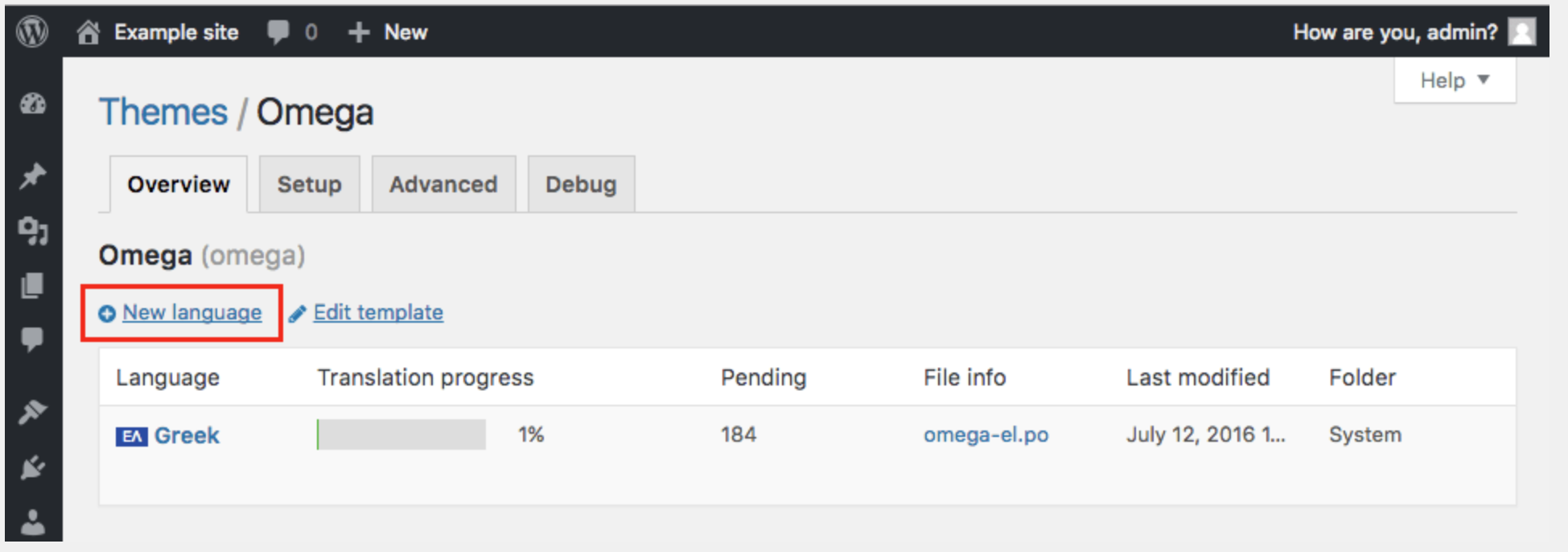
Если вы используете функцию автоматического обновления, то увидите, что WordPress уже установил языковые файлы для темы Omega. Все эти файлы с переводами создавались сообществом переводчиков (на рисунке выше они помечены словом «System» в столбце «Folder»). Однако они нам не понадобятся, так как мы собираемся создавать собственный перевод темы.
Перевод, созданный сообществом переводчиков, может спокойно храниться бок о бок с файлами, созданными вами.
6. Добавьте новый язык
Над списком языков (который может оказаться пуст) вы увидите кнопку “New language” и иконку добавления . Для того, чтобы запустить перевод темы на другой язык, нажмите на эту кнопку. Вы перейдете в новое окно, в котором сможете выбрать нужный вам язык.
Выберите язык из выпадающего списка стандартных языков. В нашем примере мы выберем греческий язык ‘Greek’. Вы можете добиться того же результата, введя в текстовое поле значение “el”.
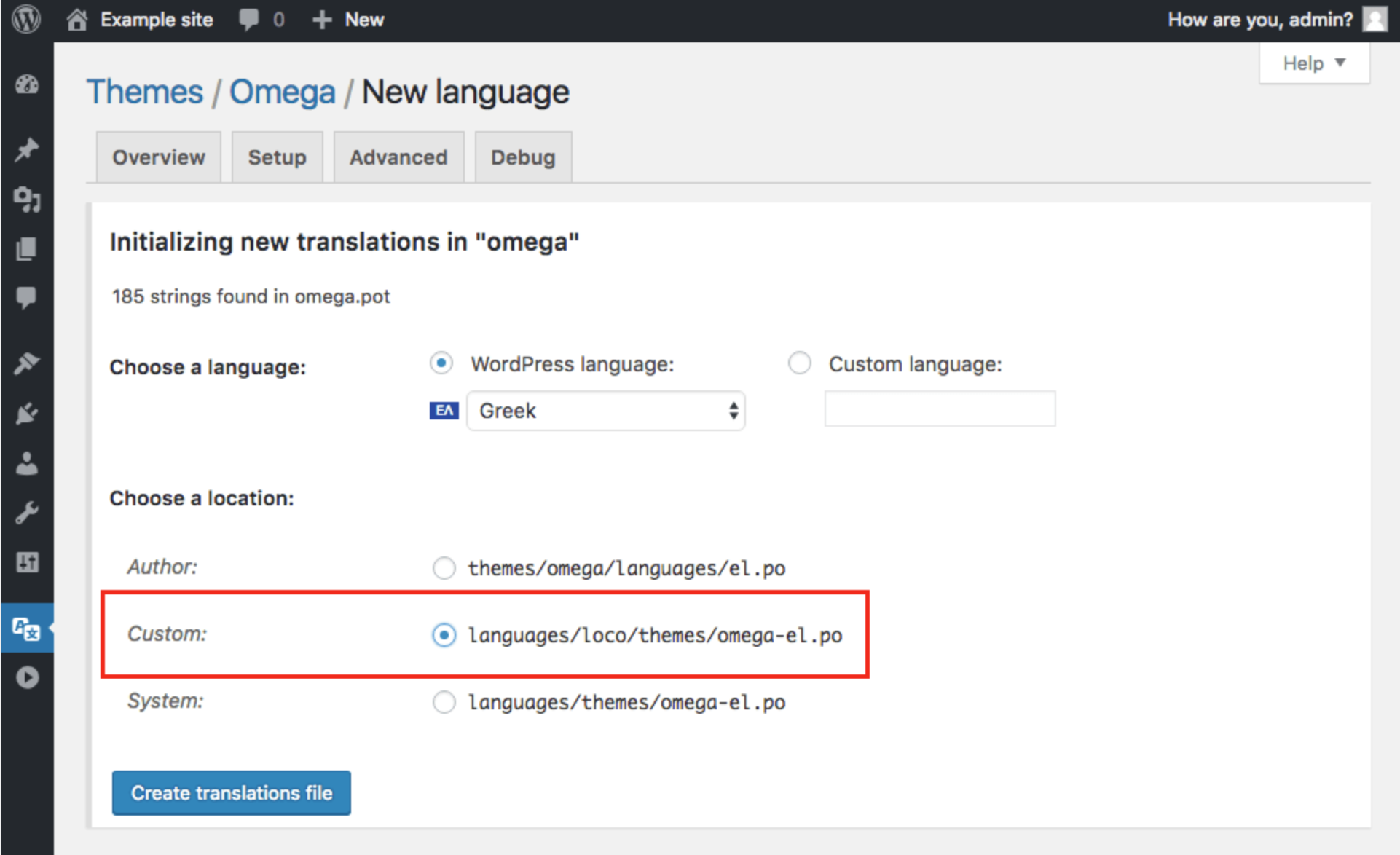
Если папки были настроены правильно, в качестве местоположения вы должны увидеть папку “Custom”. Выберите ее, чтобы защитить новый перевод от автоматических обновлений. Более подробную информацию вы найдете в руководстве по добавлению новых языков.
После того, как выберите язык и папку, кликните кнопку “Start translating”. Вы переместитесь в окно редактора перевода.
7. Переведите несколько строк
В окне редактора вы увидите строки, которые тема определила на основе файла-шаблона. Непереведенные строки отображаются жирным синим шрифтом. В начале все они будут непереведенными.
Интерфейс редактора довольно прост и интуитивно понятен. Выберите строку на английском в самом верху и введите ваш перевод в нижнем окне. Не обязательно использовать кнопки редактора. Нам просто нужно ввести и сохранить перевод.
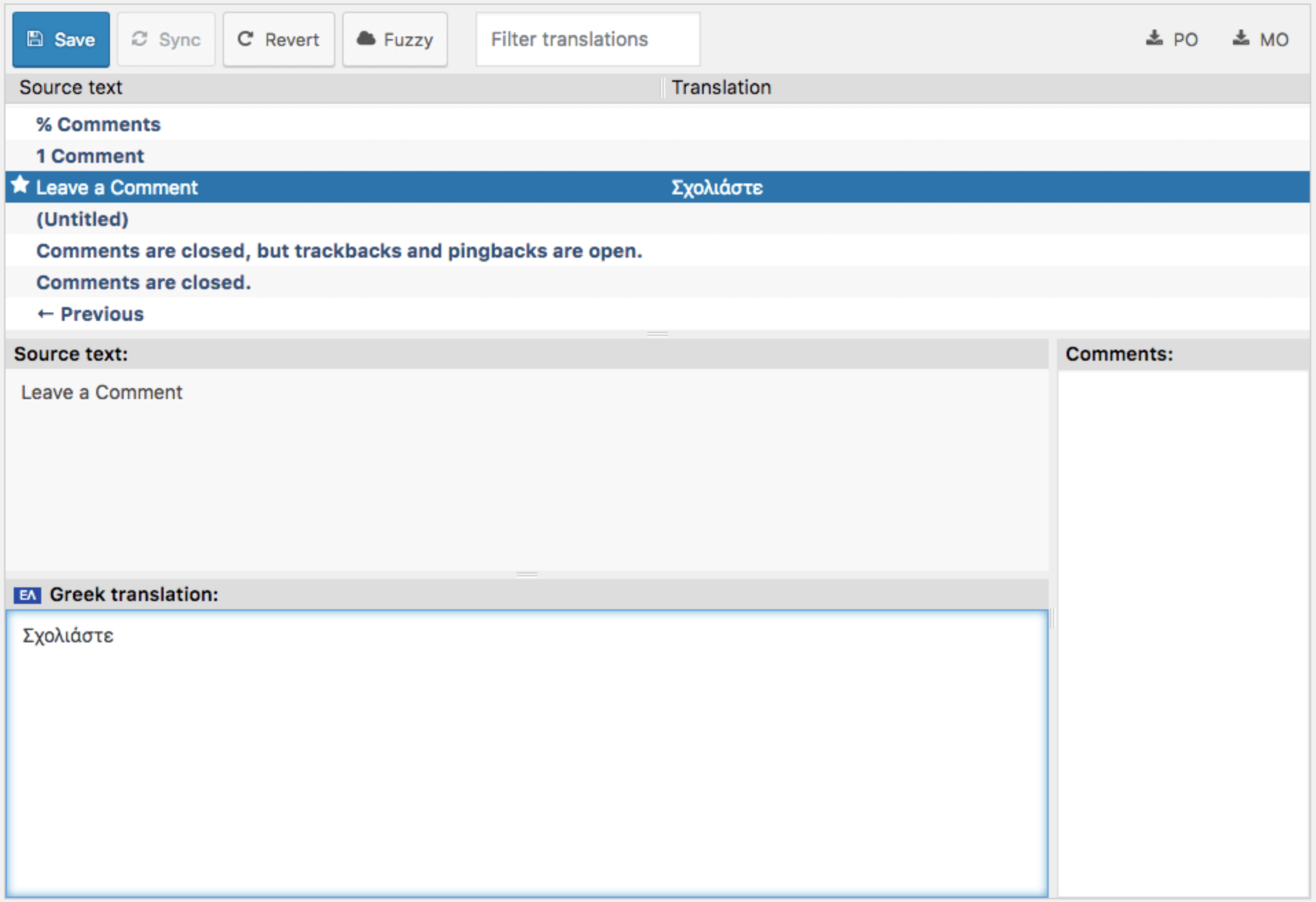
В качестве примера мы выбрали фразу “Leave a comment” (оставить комментарий). С помощью текстового фильтра в верхней части редактора быстро находим эту фразу в списке и выбираем ее. Далее, в нижнем окне вводим греческий перевод “Σχολιάστε”.
Строка в верхней части экрана отображается с иконкой в виде звездочки . Это значит, что перевод пока не сохранен.
Переведите столько строк, сколько вам нужно, и нажмите на иконку сохранения на панели инструментов редактора. Поздравляем, вы сохранили первый перевод для WordPress.
8. Проверьте наличие файла
Если вы все сделали правильно, на вашем сервере с темой Omega появится файл с греческим переводом. Загляните в папку, которую вы настроили ранее. У вас должны появиться два файла:
wp-content/languages/loco/themes/omega-el.po
wp-content/languages/loco/themes/omega-el.mo
Убедитесь в их существовании для собственного спокойствия. Заодно узнаете, как работает плагин. Файл .PO является удобочитаемым исходным файлом. Файл .MO – это файл в двоичном формате, который WordPress загрузит по требованию темы Omega.
Плагин Loco Translate справился со своей задачей. Он скомпилировал .MO файл и сохранил его на диск с правильным именем. За все, что будет происходить далее, отвечает WordPress и тема.
9. Ознакомьтесь с результатом перевода
Наш вновь созданный файл .MO будет загружен в тему Omega (и только тему Omega) при выборе греческого языка в настройках. Давайте посмотрим, как это работает.
- если вы еще не настроили нужный вам язык, сделайте это сейчас;
- если вы еще не активировали тему, сделайте это сейчас.
Вернемся к посту в блоге на нашем сайте и проверим перевод фразы, который мы выполнили ранее. Мы знаем, где появляется появляется подпись “Leave a comment” – под заголовком каждого поста.

Отлично! У нас все получилось. Наше руководство подошло к концу.
Если вы не можете найти текст для перевода в теме
Надеемся, что у вас все получилось! Что делать, если вы не можете найти нужный текст для перевода в теме? Обращаем ваше внимание, что часть текста на вашем сайте выводится не темой WordPress, а плагинами и движком WordPress. Поэтому, если вы не можете найти какой-то текст для перевода в вашей теме, поищите его в плагинах или в ядре WordPress, войдя в админке в меню “Loco Translate” > “Plugins” или “Loco Translate” > “WordPress” соответственно. Если и там нет этого текста, то, скорее всего, он все-таки “зашит” в вашей теме и ее разработчики некорректно локализовали тему. Тогда вам надо обратиться к разработчикам темы или нанять программиста.
comments powered by HyperCommentswilhard.ru
Плагин Loco Translate, инструкция.
Переведите тему WordPress с помощью плагина Loco Translate
В этом руководстве вы сможете добавить свои собственные переводы к теме, которая уже настроена для перевода.
Помните, что Loco Translate не может управлять тем, как настроены темы. Следующие шаги – лучший пример с использованием темы, которая настроена правильно. Нет никакой гарантии, что эти шаги являются правильными для вашей точной ситуации, но покрытие всех возможностей будет слишком техническим для руководства для новичков.
1. Получите тему
В этом примере мы добавим некоторые переводы в тему с открытым исходным кодом Omega . Мы выбрали Omega, потому что он настроен для перевода правильно, и мы знаем, что он сработает. Омега также является последней буквой в греческом алфавите, которая кажется подходящей!
Поэтому загрузите и установите тему Omega так, как вы обычно загружаете. Мы не будем рассматривать эту часть, предположим, вы уже знаете, как устанавливать темы WordPress. Вам еще не нужно активировать тему. Просто установите ее,"wp-content/themes"и мы можем двигаться дальше.
2. Проверьте, что вы можете переключать язык
Loco Translate не несет ответственности за настройку языка WordPress, но мы рассмотрим этот шаг, потому что это важно. Если вы уже знаете, как настроить свой язык WordPress, вы можете пропустить .
Перейдите вменю «Настройки»> «Общийадмин» и прокрутите страницу вниз. Вы увидите раскрывающийся список с надписью «Язык сайта». При изменении этого параметра будет установлен новый язык по умолчанию для всех посетителей сайта. Попробуйте, и вы увидите что-то вроде этого:
Продолжая тему нашего примера, мы собираемся установить язык на греческий, указанный в списке «Available> Ελληνικά» в списке. После того, как WordPress загрузит базовые языковые пакеты для греческого языка, эта запись переместится в раздел «Установлено».
Если вы не видите свой язык в раскрывающемся списке, вам, возможно, придется вручную установить языковые пакеты .
Вы можете настроить свой сайт на английский, если хотите. Мы перейдем на греческий язык позже, чтобы проверить, что наши пользовательские переводы работают, но языковые настройки не требуются, пока мы их добавляем.
3. Настройте папки
Прежде чем выполнять какой-либо перевод, убедитесь, что на вашем сайте существует следующая папка и может быть записана веб-сервером :
wp-content/languages/loco/themesЕсли вы включили автоматические обновления,"wp-content/languages"папка, вероятно, уже существует."loco"Вложенное там , чтобы защитить свои собственные переводы от автоматических обновлений перевода. Это важно, если вы хотите, чтобы ваши файлы не удалялись за вашей спиной.
Loco Translate также позволяет сохранять переводы внутри собственной папки темы, но это предусмотрено только для разработчиков тем. Файлы внутри папки темы будут удалены с помощью обновлений WordPress, поэтому ничего не сохраняйте там, если вы не знаете, что делаете.
4. Проверьте, что тема содержит файл POT
Заглядывая в папку темы Omega, мы видим"languages"подпапку, содержащую файл"omega.pot". Это шаблон перевода, предоставленный автором темы. Он содержит все переводимые фразы (или строки), которые определяет тема.
Если ваша тема не имеет файла шаблона, Loco Translate предупредит вас. В этом случае мы знаем, что он существует, но просто чтобы убедиться, что он находится в следующем месте:
wp-content/themes/omega/languages/omega.pot
5. Найдите тему в панели инструментов перевода
Если вы еще не установили и не включили плагин Loco Translate, сделайте это сейчас. В этом руководстве предполагается, что вы уже знаете, как установить и включить плагины WordPress.
Нажмите пункт меню администратора, в котором говорится «Loco Translate», и выберите подраздел «Темы». Это приведет вас к списку всех доступных тем в WordPress. Вы должны увидеть «Омегу» в списке, независимо от того, является ли это вашей активной темой. Щелкните по нему, и вы увидите следующий экран:
Если у вас есть автоматические обновления, вы можете увидеть, что WordPress уже установил языковые файлы для Omega на вашем языке. Любые такие файлы будут трансляциями сообщества (обозначается словом «Система» на ), но мы будем игнорировать это пока, потому что наш пример – это все, что нужно сделать для собственного перевода.
Трансляции сообщества будут жить довольно счастливо вместе с вашими собственными файлами. Фактически Loco Translate позволит вашим собственным переводам переопределить, но при необходимости отпасть от них.
6. Добавить новый язык
Над списком языков (который может быть пустым) вы должны увидеть кнопку с надписью «Новый язык» с надписью «Добавить», Чтобы начать перевод темы на другой язык, нажмите эту кнопку, и вы попадете на новый экран, где вы можете выбрать нужный язык.
Выберите язык из раскрывающегося списка общих языков. В этом примере мы выберем «Greek». Вы могли бы добиться такого же результата, введя"el"вместо него текстовое поле, но мы не будем говорить о кодах языков прямо сейчас.
Если вы правильно настроили свои папки, вы должны увидеть местоположение, помеченное как «Пользовательский». Вы должны выбрать это, чтобы ваши новые переводы были безопасны от автоматических обновлений.
Выбрав выбранный язык и папку, нажмите кнопку «Начать перевод», и вы перейдете на экран редактора для перевода темы.
7. Переведите несколько строк
На экране редактора вы увидите все строки, определенные темой в файле шаблона. Непереведенные строки показаны жирным синим цветом. Для начала все они будут непереведенными.
Основы редактора должны быть достаточно интуитивными. Выберите английскую строку вверху и введите свой перевод в панели внизу. На данный момент вы можете игнорировать большинство кнопок редактора. Мы просто собираемся ввести перевод и сохранить его.
В нашем примере мы выбрали фразу «Оставить комментарий». Используя текстовый фильтр в верхней части редактора, мы можем быстро найти эту фразу и выбрать ее в списке. Затем мы вводим текст «Σχολιάστε» в нижнюю панель в качестве нашего перевода.
Строка наверху показываетзначок звездычтобы указать, что наши изменения еще не сохранены.
Продолжайте переводить столько, сколько хотите, и когда вы будете готовы, нажмите значок «Сохранить»в панели инструментов редактора. Поздравляем, вы сохранили свой первый перевод WordPress.
8. Проверьте, существуют ли файлы
Если все пошло хорошо, у вас теперь есть греческие файлы переводов на вашем сервере для темы Omega. Взгляните в папку, которую вы создали ранее, и вы увидите два новых файла:
wp-content/languages/loco/themes/omega-el.po wp-content/languages/loco/themes/omega-el.moПроверка того, что они существуют, хороша для нашего здравомыслия и помогает вам понять, как все это работает.Файл POпредставляет собой исходный файл для восприятия человека.Файл MOявляется двоичным файлом , что тема Omega попросит WordPress для загрузки.
Loco Translate завершил свою работу. Он скомпилировал файл MO и сохранил его на диск с правильным именем.Это все, что он делает. Что происходит дальше – это WordPress и тема.
9. Просмотр переведенной темы
Наш новый файл MO будет загружен темой Omega (итолькопо теме Omega), когда активна настройка греческого языка. Итак, давайте проверим, работает ли это.
- Если вы не установили язык ранее , сделайте это сейчас.
- Если вы не активировали тему ранее , сделайте это сейчас.
Отлично, это работает.
Это конец этого руководства для начинающих. Намного больше узнать о локализации WordPress и многое другое, что может помочь Loco Translate. См. Технический обзор для более сложных функций рабочего процесса и руководства для справки с конкретными экранами администратора в WordPress.
shablon-pro.ru
Loco Translate перевести плагины темы шаблоны WordPress — ТОП
![]() Привет ! Мы продолжаем разбирать самые интересные и самые полезные плагины для сайта WordPress ! Сегодня вы узнаете о супер полезном плагине, который позволит вам переводить темы и плагины WordPress. Установить плагин Loco Translate вы сможете прямо из админ-панели wordpress. Перейдите на страницу: Плагины — Добавить новый, введите название плагина в форму поиска, нажмите Enter, установите и активируйте плагин.
Привет ! Мы продолжаем разбирать самые интересные и самые полезные плагины для сайта WordPress ! Сегодня вы узнаете о супер полезном плагине, который позволит вам переводить темы и плагины WordPress. Установить плагин Loco Translate вы сможете прямо из админ-панели wordpress. Перейдите на страницу: Плагины — Добавить новый, введите название плагина в форму поиска, нажмите Enter, установите и активируйте плагин.
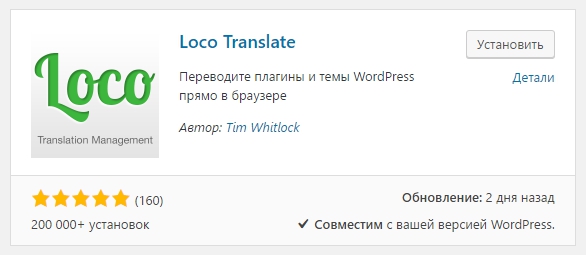
![]() Далее, перейдите на страницу: Loco Translate. Здесь у вас будет отображаться список тем и плагинов, которые вы сможете перевести.
Далее, перейдите на страницу: Loco Translate. Здесь у вас будет отображаться список тем и плагинов, которые вы сможете перевести.
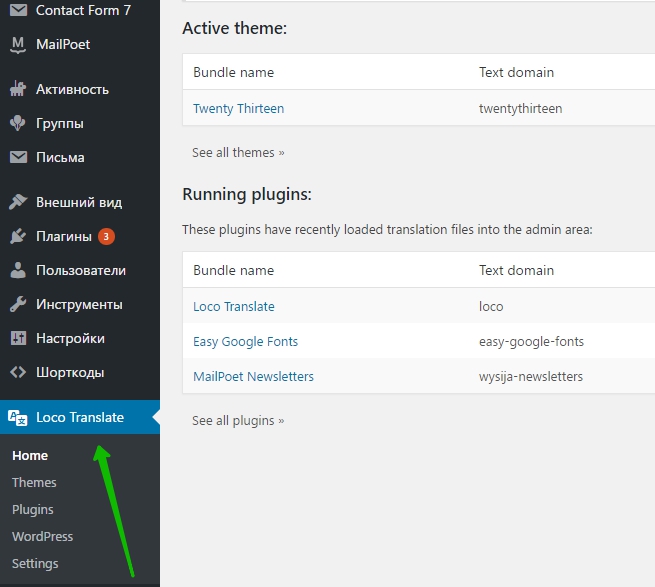
![]() Далее, нажмите по названию плагина или темы, которую вы хотите перевести. На следующей странице нажмите на вкладку — New Language.
Далее, нажмите по названию плагина или темы, которую вы хотите перевести. На следующей странице нажмите на вкладку — New Language.
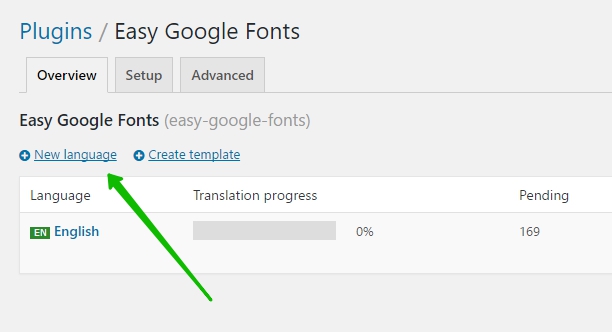
![]() Далее, жмём на вкладку — Create template.
Далее, жмём на вкладку — Create template.

![]() Далее, нажмите на кнопку — Create template.
Далее, нажмите на кнопку — Create template.

![]() Далее, новый файл перевода создан. Теперь снова нажмите на вкладку — New language.
Далее, новый файл перевода создан. Теперь снова нажмите на вкладку — New language.
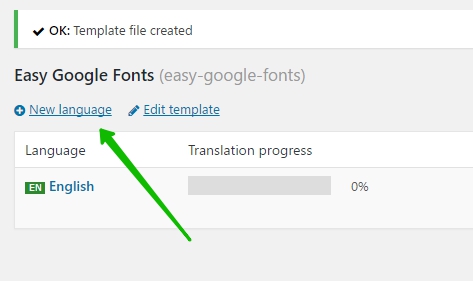
![]() Далее, на следующей странице вам нужно выбрать язык для перевода, на который вы будете переводить. Можете выбрать файл, в котором будет сохранён перевод. В конце нажмите на кнопку — Start Translating.
Далее, на следующей странице вам нужно выбрать язык для перевода, на который вы будете переводить. Можете выбрать файл, в котором будет сохранён перевод. В конце нажмите на кнопку — Start Translating.
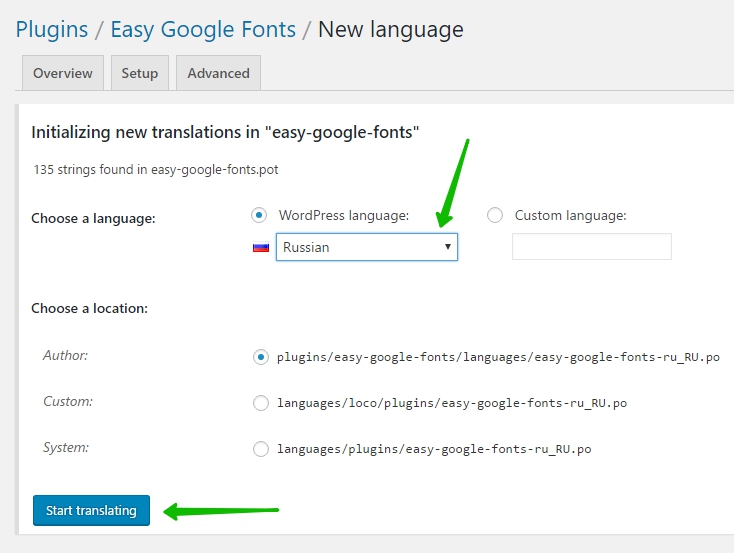
![]() Далее, на следующей странице у вас будет отображаться список слов, которые вы можете перевести. Нажмите по слову и укажите внизу его перевод. Для сохранения перевода нажмите вверху на кнопку — Save.
Далее, на следующей странице у вас будет отображаться список слов, которые вы можете перевести. Нажмите по слову и укажите внизу его перевод. Для сохранения перевода нажмите вверху на кнопку — Save.

![]() Всё готово ! Перевод будет сохранён в специальном .PO файле и отобразится на вашем сайте.
Всё готово ! Перевод будет сохранён в специальном .PO файле и отобразится на вашем сайте.
![]() Остались вопросы ? Напиши комментарий ! Удачи !
Остались вопросы ? Напиши комментарий ! Удачи !

info-effect.ru